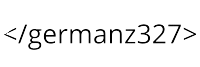Esta es una historia real, le pasó al amigo de un amigo…
¡Adivinaste! es la historia de mi vida… Algo que me caracteriza es que me gusta mucho estudiar y he tenido la posibilidad de aprender diversas cosas a lo largo de mi vida, pero con total honestidad debo decir que los temas de diseño gráfico no se me dan nada bien, por una parte, porque mi creatividad para esos asuntos es bastante limitada y por otra, porque no he tenido la paciencia y disciplina que se requiere para dominar las herramientas de diseño que hoy dominan el mercado.
A pesar de lo anterior, siempre necesito generar alguna pieza gráfica, aunque sea muy simple, para alguna presentación del trabajo o sencillamente para promover algún post de este blog.
Si te sientes identificado/a con mi situación, entonces te compartiré algunos consejos y te comentaré sobre algunas herramientas que he utilizado (superficialmente) para que la inteligencia artificial haga casi todo el trabajo por ti, sin necesidad de tener muchos conocimientos sobre IA o diseño.
Para efectos de este artículo, supongamos que el objetivo de hacer una imagen consiste en generar un post para instagram relacionado con la inteligencia artificial.
Vamos con el paso a paso.
Consejo 1: Encontrar una imagen ya lista
La forma mas simple siempre es encontrar una imagen que ya se encuentre lista, a mi particularmente me gusta revisar siempre en las siguientes páginas:
https://www.freepik.com/
https://www.pngwing.com/
https://www.pexels.com/
Puedes descargar en varios formatos, particularmente en png, algunos con fondo transparente y en otros casos, puedes descargar en formatos que nos permiten cambiar los colores.
Consejo 2: Hacer imagen con alguna herramienta de inteligencia artificial
Para generar una imagen con inteligencia artificial, existen actualmente muchas páginas, una de las más populares es Midjourney, sin embargo, también es una de las más complejas de utilizar.
Es importante señalar que normalmente, al registrarnos en estas herramientas, tendremos una cantidad limitada de créditos, que a medida de que utilicemos las mismas se nos acabarán y tendremos que registrarnos con otra cuenta de correo para continuar utilizando de manera gratuita o recargar mediante tarjeta de crédito. En este ejemplo, utilizaré 3 plataformas distintas:
https://beta.dreamstudio.ai/generate
https://app.leonardo.ai/
https://copilot.microsoft.com/
Son herramientas bastante simples de utilizar y para las 3 utilicé las mismas instrucciones (prompt), en inglés ya que de esta forma la IA entiende mejor. El prompt que utilicé fué: «robot representing artificial intelligence, with white background» (robot que represente la inteligencia artificial, con fondo blanco).
Es importante destacar, que estas plataformas tienen muchos parámetros adicionales que se pueden configurar, para generar imágenes más cercanas a lo que tengamos en mente, o con estilos muy diferentes (anime, realista, comic, tipo disney, tipo pixar, entre otros), pero para ilustrar este post, es suficiente con comparar las imágenes que obtuve con las configuraciones por defecto:
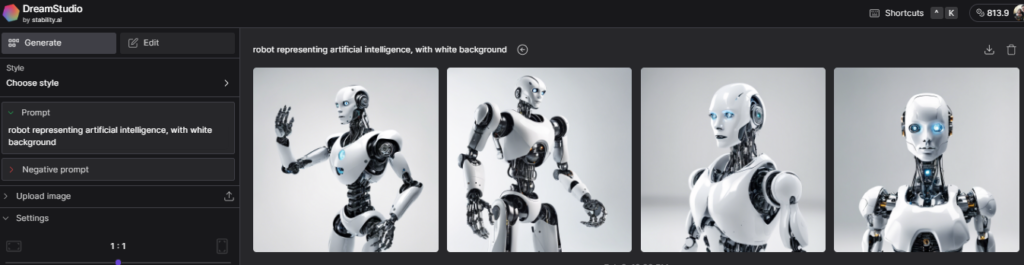
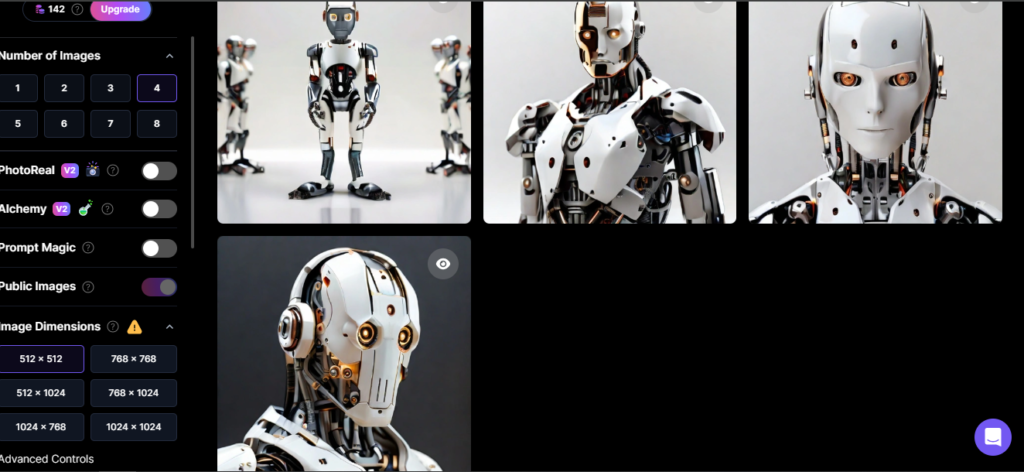
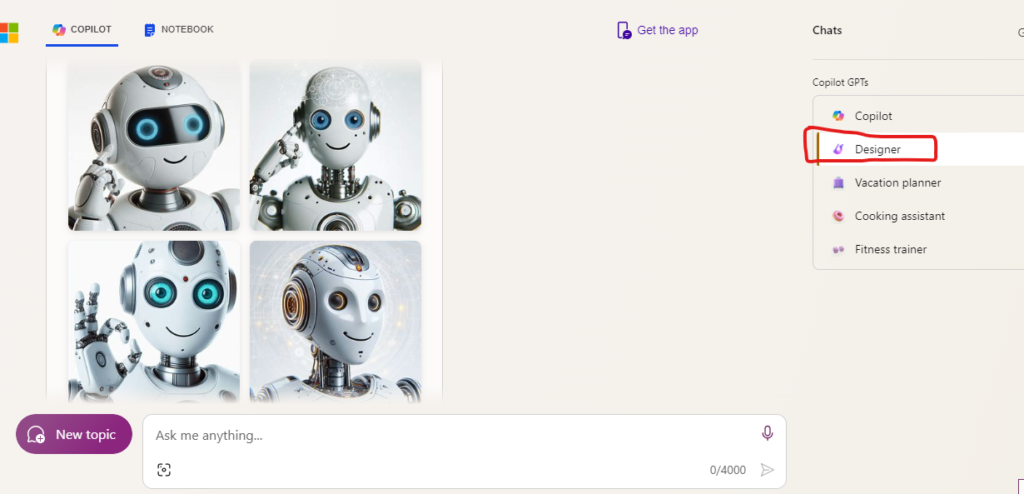
Consejo 3: Mejorar Imagen
En varios casos, las imagenes que descargamos, que tenemos o que encontramos en internet, no tienen muy buena resolución, o la misma es insuficiente al momento de agrandarlas cuando las insertamos en una presentación o en una página web. Para ilustrar este caso, me descargué una imagen de internet de muy baja resolución y con fondo azul, lo cual nos permitirá abordar posteriormente el consejo siguiente.

En algunos casos, las plataformas que utilizamos nos permiten mejorar la imagen, es decir, generarla con mayor tamaño sin que pierdan resolución, sin embargo, normalmente incurriremos en gastos adicionales de créditos.
Hay una plataforma muy simple que me gusta mucho y tiene esta funcionalidad: https://www.upscale.media/
Luego de cargar la imagen, seleccionamos el tipo de escalado que queremos y luego de segundos, obtendremos
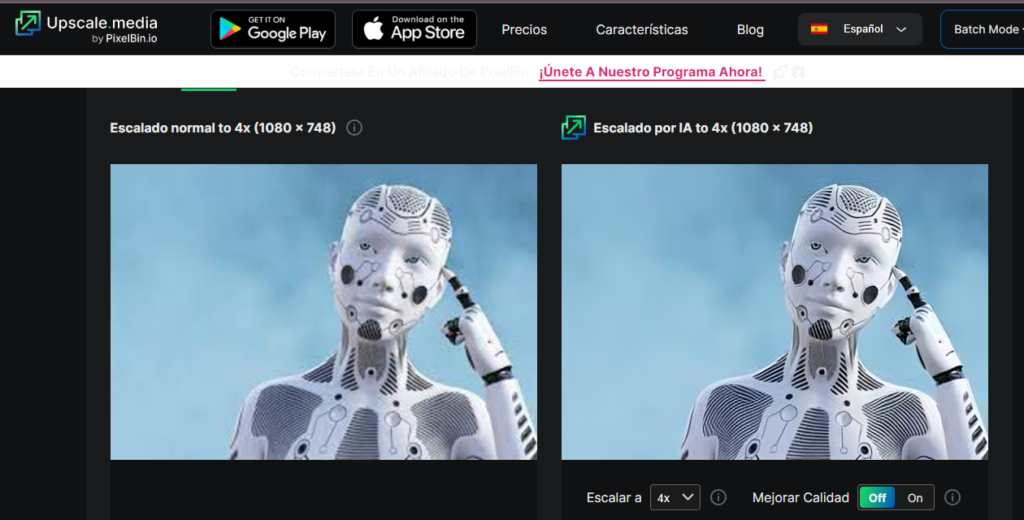
Luego de descargar la imagen, obtenemos una de resolución mayor.
Consejo 4: Remover fondo a la imagen
Tal como comenté anteriormente, algunas veces descargamos la imagen con un fondo que no combina con nuestro diseño o simplemente necesitamos que sea transparente para que se integre mejor a lo que hacemos. Una forma muy simple de remover el fondo a una imagen y descargarla en formato png con fondo transparente, es con la herramienta: https://www.remove.bg/
Nos permite cargar la imagen de una manera muy sencilla y luego de algunos segundos, nos permite realizar al descarga de la misma.
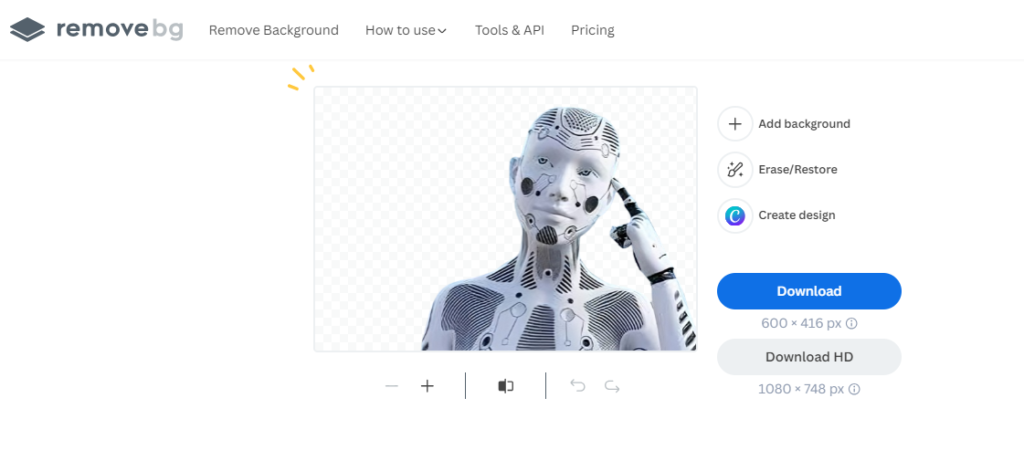
Que adicionalmente nos permite usar una especie de pincel para remover el fondo en aquellas zonas donde la inteligencia artificial no lo haya hecho del todo bien.
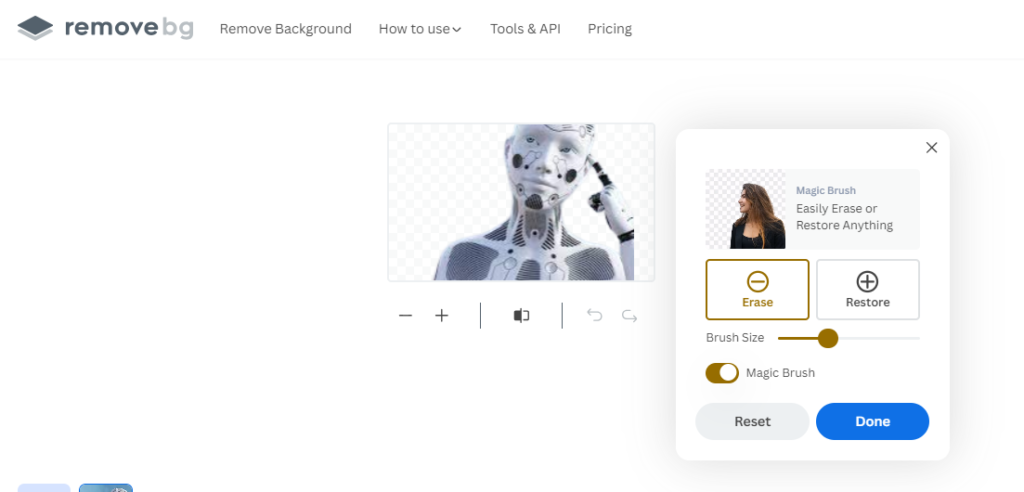
Consejo 5: Completar imagen
Otra opción que en algunos casos he necesitado, es la de completar una imagen que ya tengo, pero que me gustaría que fuese diferente y esto podemos hacerlo utilizando la ayuda de la inteligencia artificial. Para este ejemplo, utilizaré uno de las imágenes que me dió copilot y utilizaré la herramienta: https://clipdrop.co/uncrop
En esta herramienta, podremos cargar la imagen, indicar el tamaño final que necesitamos y la posición que la imagen inicial tendrá en la nueva imagen. Luego de presionar Next y esperar algunos segundos, podremos obtener varias opciones y la posibilidad de continuar generando nuevas versiones e incluso de remover alguna cosa que no se vea bien en nuestra nueva imagen para finalmente descargarla. En mi opinión, esta herramienta funciona mejor para completar paisajes.
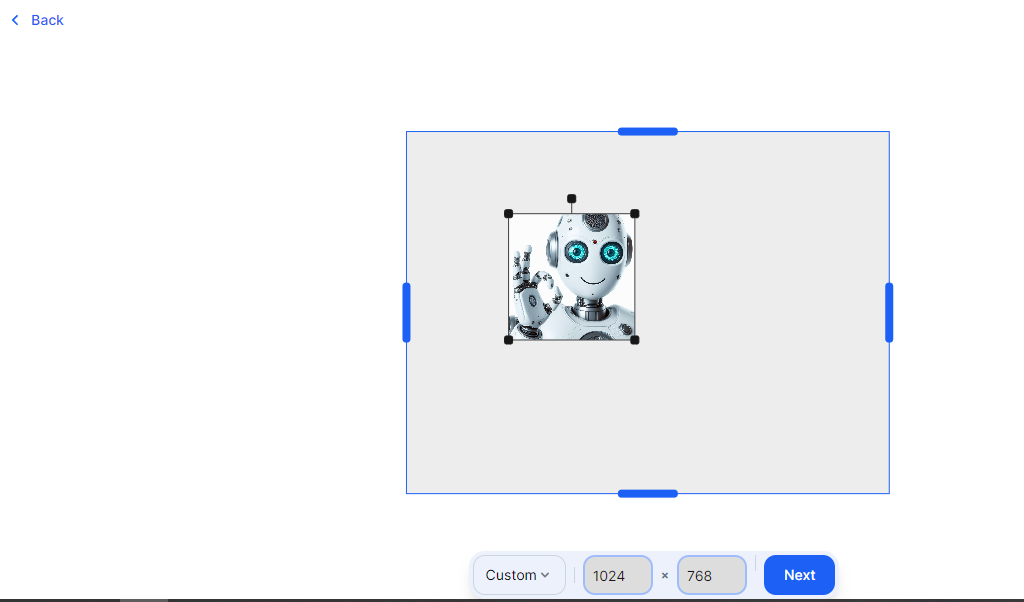
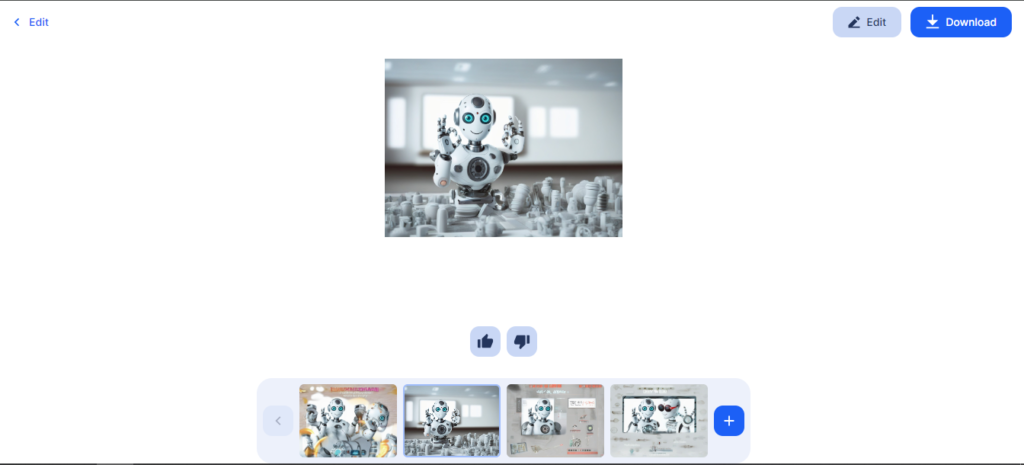
Otra Herramienta que nos permite restaurar fotografías, colorearlas o cambiarles el estilo es: https://hotpot.ai/ no la he utilizado mucho, pero seguramente escribiré un post solamente sobre ella.
Consejo 6: Generar Imagen final
Para esto, no utilizaré propiamante una herramienta de inteligencia artificial (aunque la versión Pro si incluye varias opciones con IA), sinó https://www.canva.com/ la cual me gusta mucho porque simplemente le digo el tamaño que necesito o el tipo de diseño que necesito (en este caso post para instagram) y me genera el lienzo con el tamaño correspondiente.
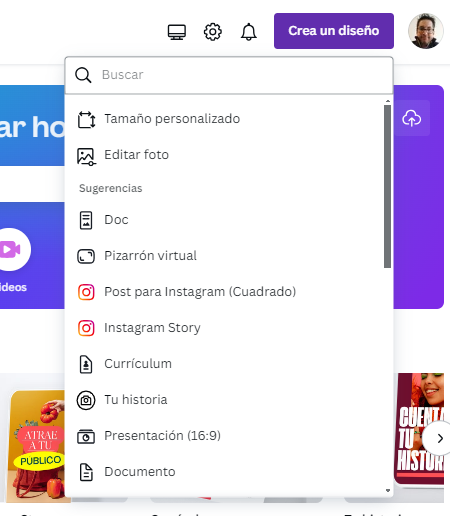
En esta herramienta puedo hacer muchas cosas, agregarle fondo o un diseño existente, textos, imagenes y muchas otras cosas. Para finalizar el ejemplo, cargaré la imagen que mejoré y a la cual le removí el fondo y podría obtener algo como lo que se ve a continuación:
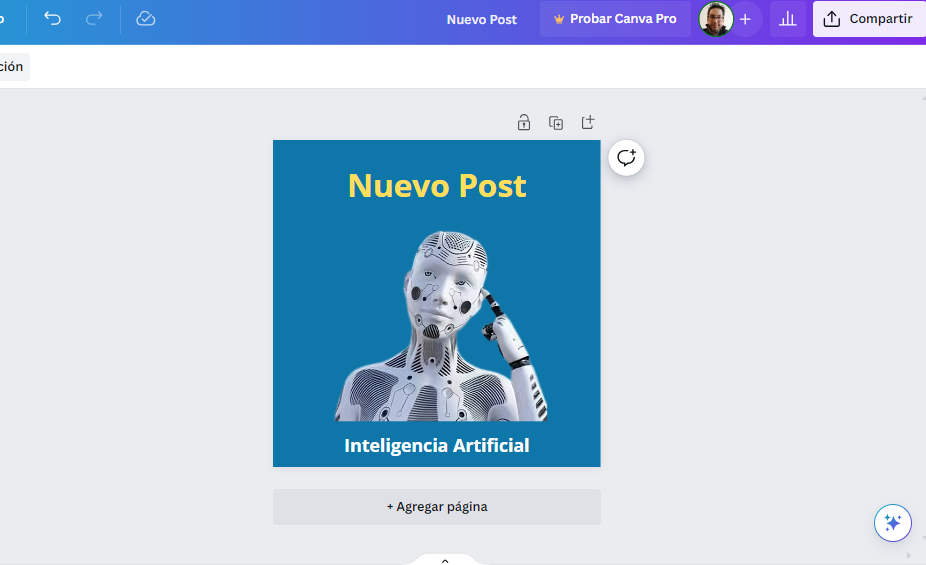
Este diseño puedo descargarlo finalmente en formato png sin haber utilizado photoshop.
NOTA: La herramienta Designer, que fue utilizada por Copilot para generar las imagenes, nos permite generar la imagen final utilizando inteligencia artificial. Tendríamos que jugar con los prompts para obtener variaciones del mismo. Sin embargo, particularmente prefiero realizar esta parte final en canva.
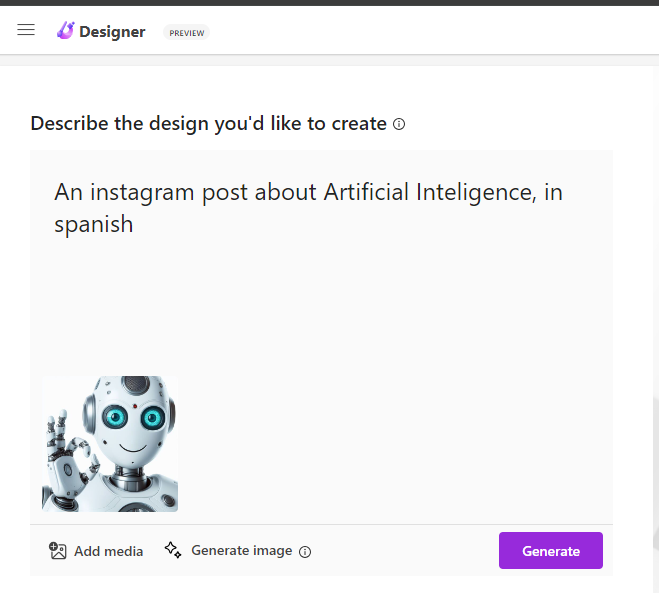
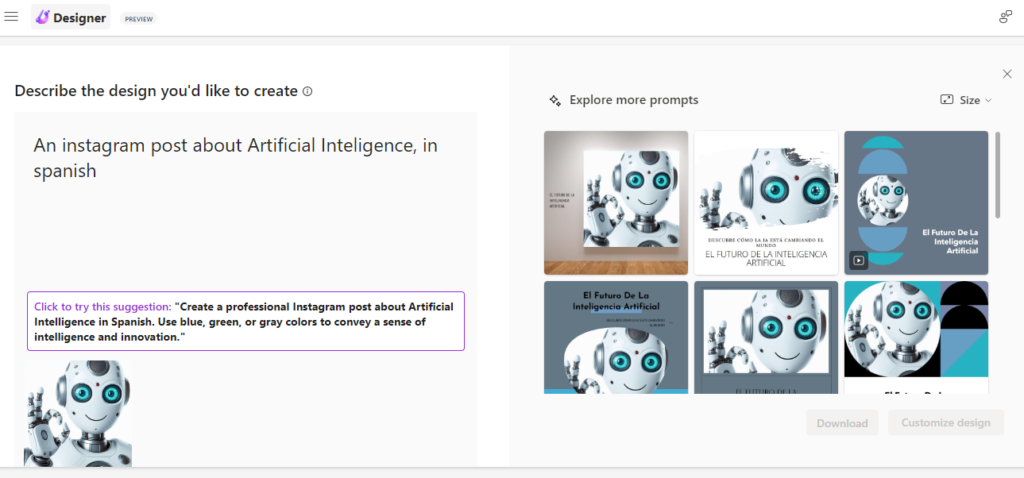
Espero que los consejos y herramientas que les he compartido en este post les sean de utilidad para facilitar sus labores cotidianas.
¡Hasta una próxima entrega!